سرویس WSUS چیست ؟ توضیحات جامع و مفصل درباره آن
در دنیای فناوری اطلاعات، امنیت و پایداری سیستمها از اهمیت بسیاری برخوردار است. طبعا یکی از عوامل اصلی برای حفظ امنیت سیستمها، بهروزرسانیهای منظم نرمافزاری است. در این راستا، سرویس WSUS (Windows Server Update Services) به عنوان یک ابزار مهم برای مدیریت بهروزرسانیهای ویندوز در سازمانها مطرح است.
در این مقاله به معرفی و بررسی اهمیت WSUS، نحوه نصب و پیکربندی آن، مزایا و محدودیتهای استفاده از این سرویس خواهیم پرداخت. در صورت تمایل به آشنایی بیشتر با WSUS ما همراه باشید.
سرویس WSUS چیست؟
سرویس WSUS یا Windows Server Update Services، یک سرویس مایکروسافت است که به مدیران شبکه اجازه میدهد تا به طور مرکزی و مدیریت شده به توزیع بهروزرسانیها و آپدیتهای امنیتی در شبکهی خود بپردازند. این سرویس به مدیران امکان میدهد سیاستهای بهروزرسانی را تنظیم کرده و کنترل دقیقی بر روی فرآیند بهروزرسانی سیستمها داشته باشند.
با استفاده از WSUS، به جای آنکه هر سیستم به طور جداگانه به اینترنت متصل شده و بهروزرسانیها را دانلود کند، مدیران بهروزرسانیها را بر روی سرور مرکزی نصب کرده و سپس این بهروزرسانیها را بر روی تمامی سیستمهای متصل به شبکهی خود اعمال میکنند. این سرویس باعث افزایش امنیت، کارایی، و بهرهوری شبکه میشود و به مدیران امکان مدیریت بهتر و کنترل دقیقتر بر روی بهروزرسانیها را میدهد.
WSUS چگونه کار می کند ؟
سرویس WSUS یک سیستم مرکزی است که به مدیران شبکه اجازه میدهد تا بهروزرسانیهای مایکروسافت را به صورت محلی در شبکهی خود مدیریت کنند. عملکرد WSUS به صورت زیر است:
- نصب و پیکربندی سرویس WSUS: ابتدا مدیران باید سرویس WSUS را بر روی یک سرور مخصوص نصب کرده و آن را پیکربندی نمایند.
- دانلود بهروزرسانیها: این سرویس بهروزرسانی برنامههای مایکروسافت را از سرورهای مایکروسافت دانلود میکند و آنها را در مخزن خود ذخیره مینماید.
- تنظیم سیاستهای بهروزرسانی: مدیران میتوانند سیاستهای خود را برای بهروزرسانیها تنظیم کنند؛ از جمله زمانبندی بهروزرسانیها و گروهبندی سیستمها.
- توزیع بهروزرسانیها: WSUS بهروزرسانیها را برای سیستمهای متصل به شبکه توزیع میکند. سیستمها به سرور WSUS متصل شده و بهروزرسانیها را از آن دریافت میکنند.
- گزارشدهی: WSUS امکان ایجاد گزارشات مربوط به وضعیت بهروزرسانیها، سیستمهایی که نیاز به بهروزرسانی دارند و موارد دیگر را فراهم میکند تا مدیران بتوانند وضعیت بهروزرسانی شبکه را مانیتور کنند.
به این ترتیب، WSUS به مدیران اجازه میدهد به طور مرکزی و کنترل شده به بهروزرسانیهای مایکروسافت بپردازند و امنیت و بهرهوری شبکه را بهبود بخشند.
فواید استفاده و نصب سرویس WSUS چیست ؟
به طور کلی، نصب WSUS میتوانند فواید زیر را برای شما به همراه داشته باشد:
- مدیریت مرکزی بهروزرسانیها: با نصب سرویس WSUS، مدیران امکان مدیریت مرکزی و کنترل شده بهروزرسانیهای مایکروسافت را بر روی سیستمهای شبکه خود دارند.
- افزایش امنیت: با استفاده از WSUS، مدیران میتوانند بهروزرسانیها و آپدیتهای امنیتی را به سریعترین شکل ممکن بر روی سیستمهای شبکه اعمال کنند و از آسیبهای امنیتی جلوگیری کنند.
- کاهش بار شبکه: با استفاده از WSUS، به جای اینکه هر سیستم بهروزرسانیها را از اینترنت دانلود کند، بهروزرسانیها به صورت محلی از سرور WSUS دانلود میشوند که باعث کاهش بار شبکه میشود.
- زمانبندی بهروزرسانیها: مدیران میتوانند زمانبندی بهروزرسانیها را تنظیم کنند تا در زمانهای مناسب و بدون تاثیر بر کار کاربران اجرا شوند.
- گزارشدهی و مانیتورینگ: WSUS امکان ایجاد گزارشات مربوط به وضعیت بهروزرسانیها، سیستمهای نیازمند بهروزرسانی و موارد دیگر را فراهم میکند تا مدیران بتوانند وضعیت بهروزرسانی شبکه را کنترل کنند.
- کنترل دقیق بهروزرسانیها: با نصب WSUS، مدیران دقیقا میدانند کدام سیستمها به کدام بهروزرسانیها دسترسی دارند و سیاستهای بهروزرسانی مختلف برای گروههای مختلف سیستمها تعیین کنند.
از این رو، نصب و استفاده از سرویس WSUS باعث بهبود امنیت، بهرهوری و کنترل بهتر بر روی بهروزرسانیهای مایکروسافت در یک شبکه میشود.
معایب WSUS در سرور
WSUS در کنار مزایای بسیار زیادی دارد، میتواند معایبی نیز داشته باشد که شامل موارد زیر است:
- محدودیت در مدیریت: WSUS تنها بهروزرسانیهای ویندوز را مدیریت میکند و قابلیت مدیریت دیگر اجزا مانند نرمافزارها را ندارد. این محدودیت ممکن است برای سازمانهایی که بهروزرسانیهای دیگر نیز نیاز دارند، مشکلساز باشد.
- پیکربندی پیچیده: پیکربندی ابتدایی WSUS و تنظیمات پیش فرض ممکن است پیچیده باشد و نیاز به تجربه و دانش فنی داشته باشد.
- نیاز به منابع سختافزاری: استقرار سرویس WSUS نیازمند منابع سختافزاری قابل توجهی است؛ بهویژه در صورتی که تعداد کاربران بسیار زیاد باشد.
- نیاز به مانیتورینگ و نگهداری مداوم: WSUS نیاز به مانیتورینگ و نگهداری مداوم دارد تا اطمینان حاصل شود که بهروزرسانیها بهدرستی انجام شده و مشکلی پیش نیاید.
- مشکلات پیکربندی: گاهی اوقات ممکن است با مشکلات پیکربندی روبرو شوید که نیاز به زمان و تلاش برای رفع آنها دارد.
- نیاز به تحتفشار قرار دادن شبکه: هنگامی که بهروزرسانیها اعمال میشوند، ممکن است نیاز باشد شبکه را تحتفشار قرار دهید تا حجم بزرگی از دادهها منتقل شود که میتواند به کاهش کارایی شبکه منجر شود.
- محدودیت در امکانات پیشرفته: WSUS امکانات پیشرفتهتری که در سیستمهای مدیریتی جامعتر مانند SCCM وجود دارد، ارائه نمیدهد.
آموزش WSUS Offline Update
برای استفاده از WSUS Offline Update برای بهروزرسانی سیستمهای خود به صورت آفلاین، میتوانید مراحل زیر را دنبال کنید:
- دانلود و نصب WSUS Offline Update: ابتدا نرمافزار WSUS Offline Update را از وبسایت رسمی مایکروسافت دانلود کنید. پس از دانلود، فایل را اجرا کرده و مراحل نصب را طی کنید.
- انتخاب بهروزرسانیها: با اجرای WSUS Offline Update، میتوانید بهروزرسانیهای مورد نیاز خود را انتخاب کنید. مثلا آپدیتهای امنیتی یا بهروزرسانیهای ویندوز.
- دانلود بهروزرسانیها: پس از انتخاب بهروزرسانیها، WSUS Offline Update این بهروزرسانیها را دانلود خواهد کرد و در یک پوشه محلی ذخیره میکند.
- آپدیت سیستمها آفلاین: حالا با استفاده از فایلهای بهروزرسانی دانلود شده، میتوانید سیستمهای خود را به صورت آفلاین بهروزرسانی کنید. برای این کار، فایلهای بهروزرسانی را به سیستمهای مورد نظر منتقل کرده و WSUS Offline Update را بر روی آنها اجرا کنید تا بهروزرسانیها اعمال شود.
- بررسی وضعیت بهروزرسانی: پس از اعمال بهروزرسانیها، میتوانید وضعیت بهروزرسانی سیستمهای خود را بررسی کنید و مطمئن شوید که بهروزرسانیها با موفقیت انجام شدهاند.
با این مراحل، میتوانید با استفاده از WSUS Offline Update سیستمهای خود را به صورت آفلاین بهروزرسانی کرده و از آخرین بهروزرسانیهای امنیتی و عملکردی مایکروسافت بهرهمند شوید.
تفاوت بین WSUS و SCCM چیست؟
در مجموع SCCM امکانات گستردهتری را برای مدیریت و پیکربندی ارائه میدهد و میتواند برای سازمانهایی که نیاز به مدیریت گستردهتری دارند، مناسب باشد. از سوی دیگر، سرور WSUS به عنوان یک راهکار رایگان برای مدیریت بهروزرسانیهای ویندوز مناسب است؛ اما قابلیتهای محدودتری نسبت به SCCM دارد. در جدول زیر ویژگیهای این دو سرویس با هم مقایسه شده است:
| ویژگی | WSUS | SCCM |
| محدوده عملکرد | مدیریت بهروزرسانیهای ویندوز فقط | مدیریت بهروزرسانیهای ویندوز، نرمافزارها و سیستمعاملهای دیگر |
| پیکربندی | پیکربندی سادهتر و امکانات کمتر | پیکربندی پیچیدهتر و امکانات پیشرفتهتر |
| نیاز به منابع | نیاز به منابع کمتر سختافزاری | نیاز به منابع بیشتر سختافزاری |
| مدیریت | محدودیت در محدودیتهای مدیریتی و پیکربندی | امکانات گسترده مدیریتی و پیکربندی |
| امکانات | امکانات محدود در مدیریت و نظارت | امکانات گسترده در مدیریت، نظارت و ارائه گزارشات |
| تحتفشار قرار دادن شبکه | تحت فشار قرار دادن کمتر شبکه | تحت فشار قرار دادن بیشتر شبکه |
| قیمت | رایگان | نیاز به خرید لایسنس و هزینه بالاتر |
نحوه نصب سرویس WSUS در ویندوز سرور
برای نصب سرویس WSUS در ویندوز سرور، مراحل زیر را دنبال کنید:
نصب اولیه:
- وارد Server Manager شوید.
- از منوی “Manage” گزینه “Add Roles and Features” را انتخاب کنید.
- در صفحه “Before You Begin” بر روی “Next” کلیک کنید.
- گزینه “Role-based or feature-based installation” را انتخاب کرده و بر روی “Next” کلیک کنید.
- سرور مورد نظر را انتخاب کرده و بر روی “Next” کلیک کنید.
- از لیست “Server Roles” گزینه “Windows Server Update Services” را انتخاب کرده و بر روی “Add Features” کلیک کنید.
- بر روی “Next” کلیک کرده و در صفحه “Features” بر روی “Next” بزنید.
- در صفحه “WSUS” بر روی “Next” کلیک کنید.
- بر روی “Next” کلیک کرده و در صفحه “Role Services” گزینههای مورد نیاز را انتخاب کنید.
- بر روی “Next” کلیک کرده و در صفحه “Content” مسیر ذخیره فایلهای بهروزرسانی را مشخص کنید.
- بر روی “Next” کلیک کرده و در صفحه “Summary” تنظیمات را بررسی کنید و بر روی “Install” کلیک کنید.
تکمیل نصب:
- پس از اتمام نصب، بر روی “Close” کلیک کرده تا پنجره Server Manager را ببندید.
- بعد از نصب، WSUS Configuration Wizard اجرا میشود که شما را در فرایند پیکربندی و پایگاهداده SQL Server کمک میکند.
با انجام این مراحل، سرویس WSUS با موفقیت بر روی سرور شما نصب خواهد شد و میتوانید بهروزرسانیها را مدیریت کنید.
ترمینال سرور چیست؟ برای اطلاعات بیشتر می توانید مقاله مورد نظر را مطالعه نمایید.
جمعبندی
سرویس WSUS به عنوان یک ابزار مهم در مدیریت بهروزرسانیهای ویندوز شناخته شده است. سازمانها با نصب و پیکربندی صحیح WSUS، میتوانند از مزایا و امکانات این سرویس بهرهمند شوند و امنیت و پایداری سیستمهای خود را تضمین کنند.
استفاده از این سرویس، میتواند امکان کنترل بیشتر را برای مدیر فراهم نماید و بار مصرفی شبکه را کاهش دهد. از طرفی، باید توجه داشت که استفاده از WSUS نیز محدودیتهایی دارد و ممکن است برای همه سازمانها مناسب نباشد. در صورتی که قصد دارید در این باره بیشتر بدانید، میتوانید با ما تماس بگیرید.
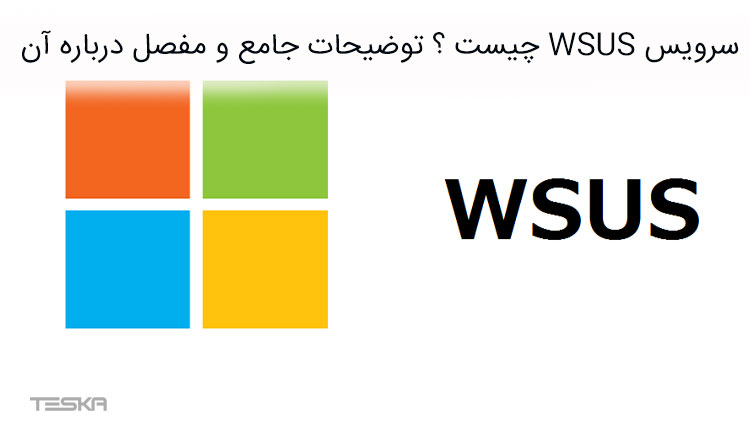

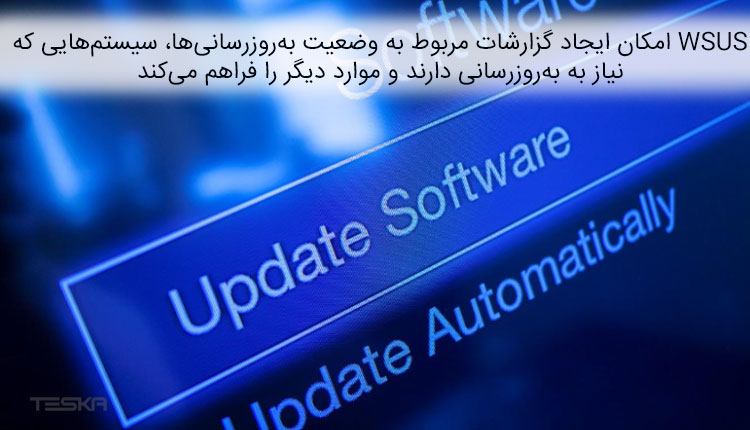
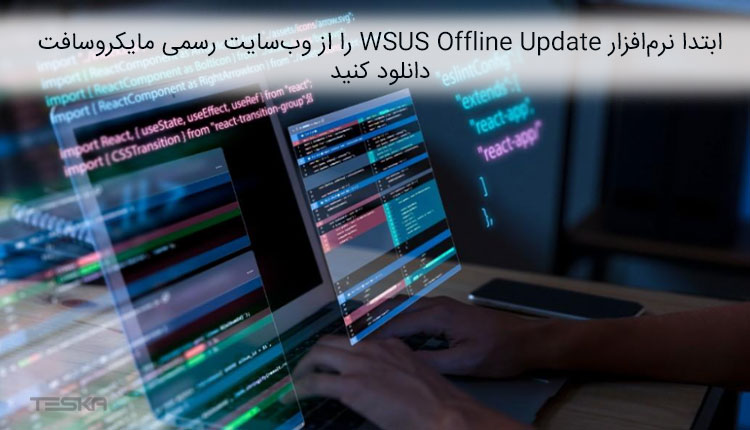

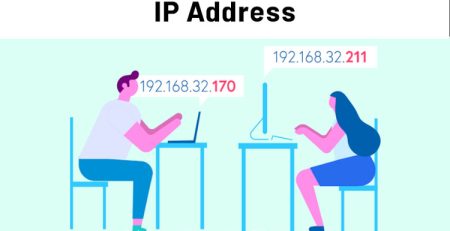

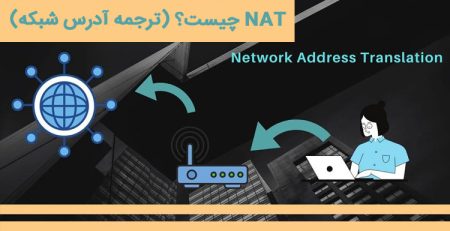


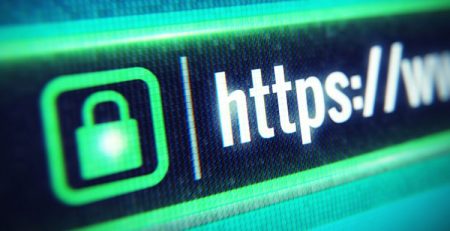
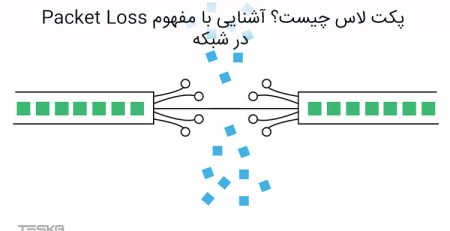



دیدگاهتان را بنویسید